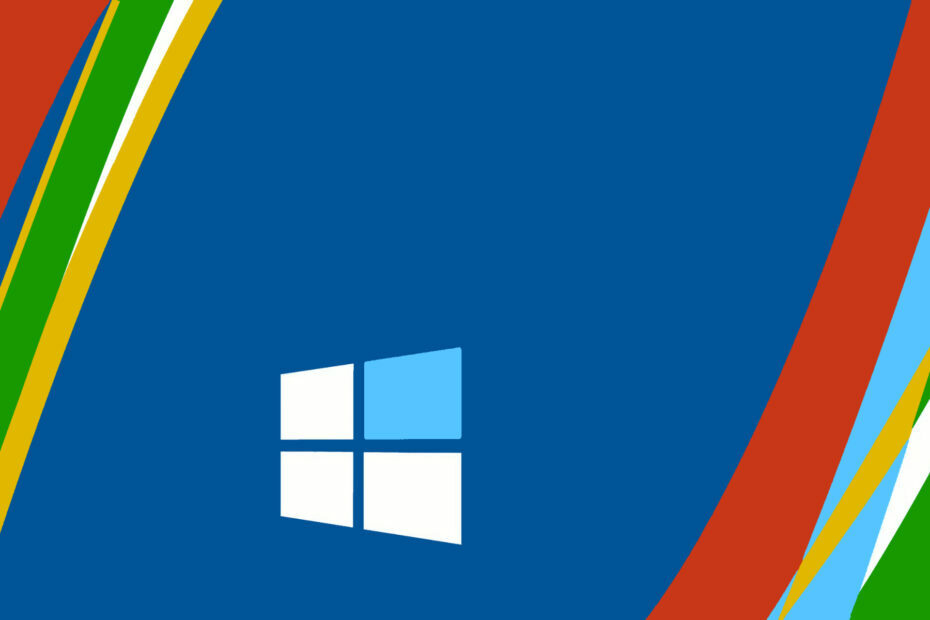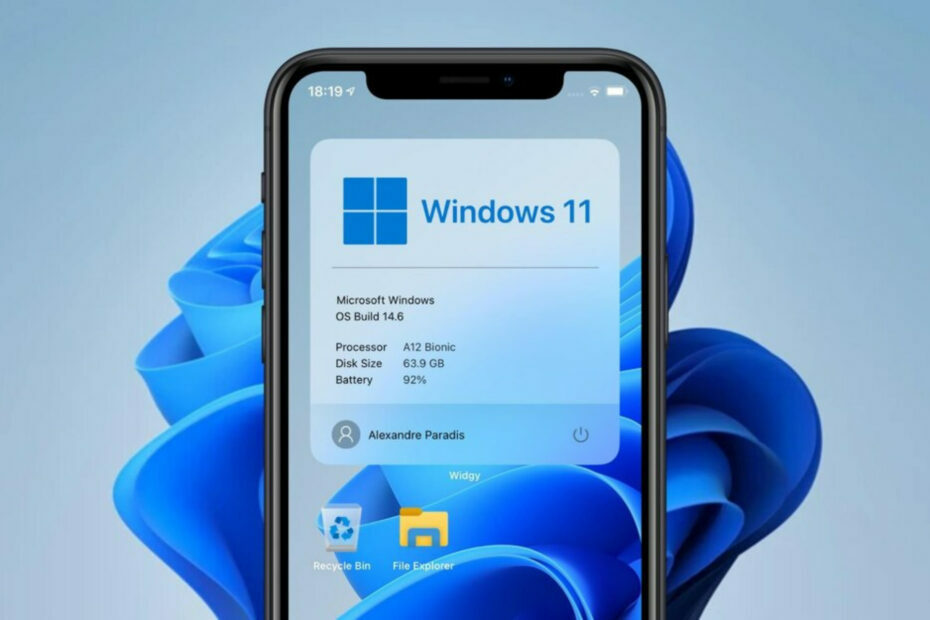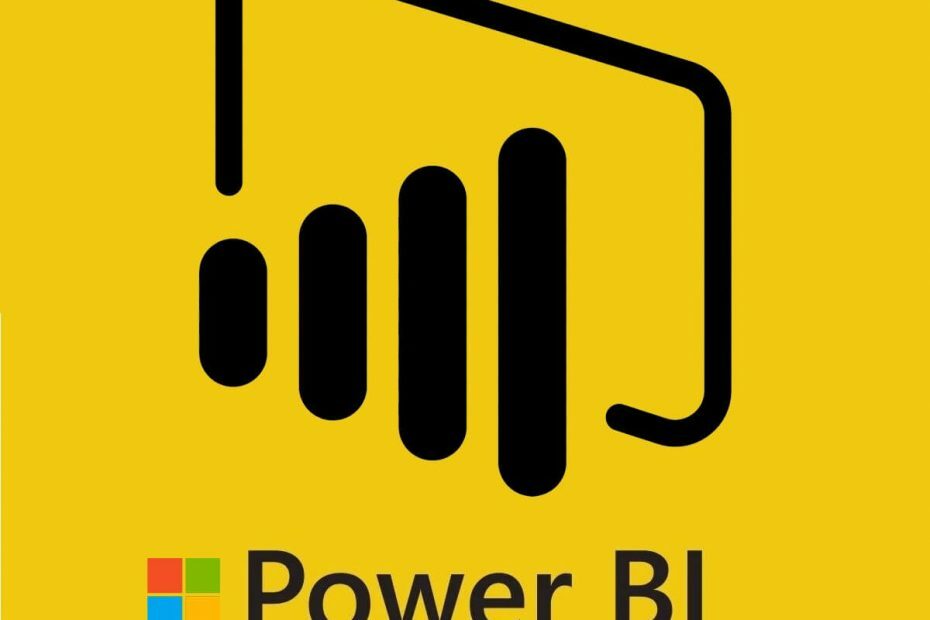
Ce logiciel maintiendra vos pilotes opérationnels, vous protégeant ainsi des erreurs informatiques courantes et des pannes matérielles. Vérifiez tous vos pilotes maintenant en 3 étapes faciles :
- Télécharger DriverFix (fichier de téléchargement vérifié).
- Cliquez sur Lancer l'analyse pour trouver tous les pilotes problématiques.
- Cliquez sur Mettre à jour les pilotes pour obtenir de nouvelles versions et éviter les dysfonctionnements du système.
- DriverFix a été téléchargé par 0 lecteurs ce mois-ci.
Lors de l'utilisation de l'application de bureau Power Bi, vous pouvez rencontrer des problèmes avec vos données et vos fichiers. Une de ces erreurs est liée aux colonnes Power Bi. Certaines des erreurs de colonne Power Bi les plus courantes incluent « Power Bi ne peut pas trouver la colonne, trier l'erreur de puissance bi par une autre colonne et la colonne d'erreur de puissance bi n'a pas été trouvée » comme indiqué par plusieurs utilisateurs dans le Forums de la communauté Power Bi.
J'ai des catégories que je veux trier. Les données ressemblent à ceci: Pour remplir la colonne d'ordre de tri, j'ai écrit la formule suivante :
Ensuite, j'ai essayé d'utiliser l'outil "Trier par colonne" pour trier la colonne Catégorie par la colonne Ordre de tri, mais le message d'erreur suivant s'est produit :
Dans cet article, nous avons compilé une liste de solutions possibles pour corriger l'erreur des colonnes Power Bi dans Windows 10.
Comment réparer les erreurs de colonne Power Bi
1. Power Bi ne trouve pas la colonne
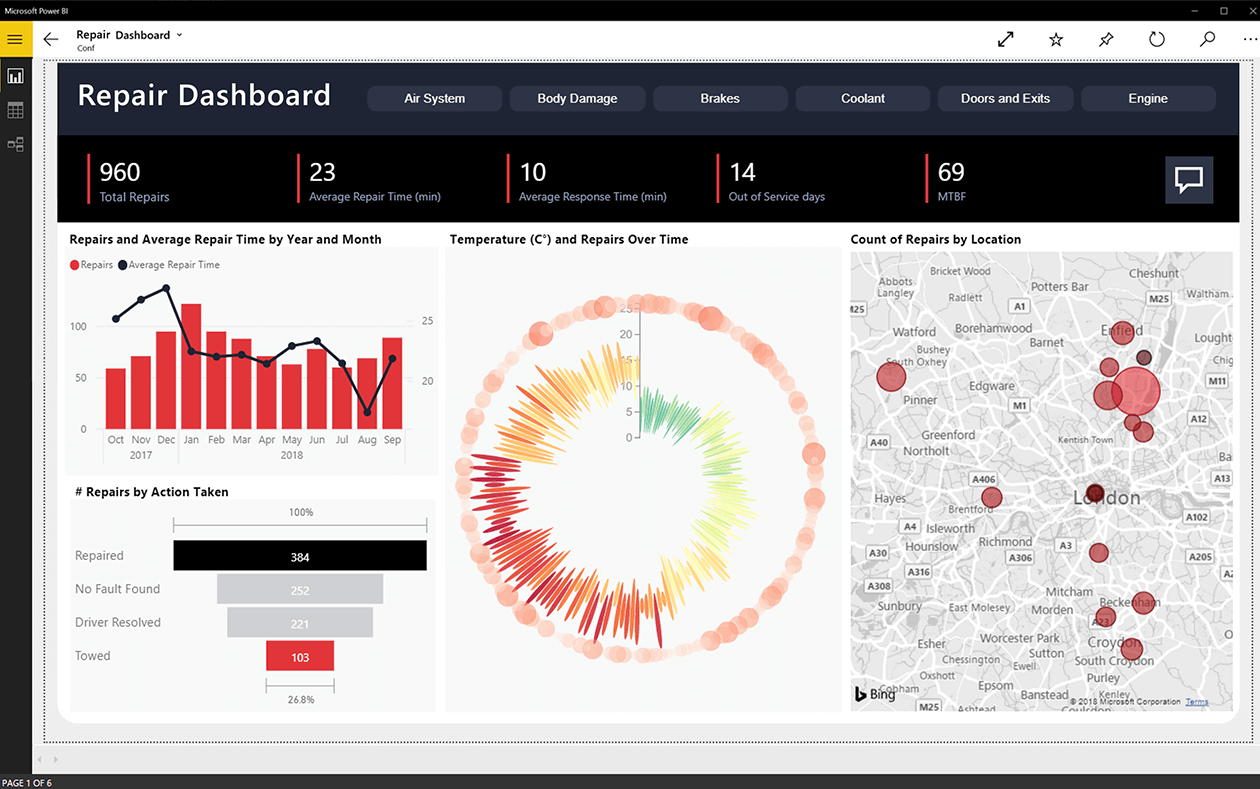
Vérifiez la formule
- Si vous utilisez des formules DAX pour la colonne, vous souhaiterez peut-être revoir la formule à nouveau. Essayez ce qui suit.
- Tout d'abord, créez une colonne calculée à l'aide des mesures appropriées. Si cela fonctionne bien avec le résultat attendu, essayez de créer une mesure en utilisant la même formule.
- Si l'erreur s'affiche, ajoutez la fonction Values () et vérifiez à nouveau.
- Cela devrait vous aider à résoudre l'erreur de colonne impossible à trouver par Power Bi.
Ajouter une fonction d'agrégat
- Si les colonnes ne s'affichent pas lorsque vous cliquez sur Nouvelles mesures, cela est dû à une fonction d'agrégat manquante.
- Pour intégrer une colonne dans une mesure, vous devez appliquer une fonction d'agrégation à une colonne ou appeler une autre mesure calculée.
- Appliquez les modifications recommandées et vérifiez si l'erreur est résolue.
Puis-je utiliser Power Bi gratuitement? Nous répondons!
2. Erreur de bi de puissance trier par une autre colonne
Trier par colonne d'index
- Vous pouvez essayer de corriger le tri par une autre erreur de colonne avec des ajustements simples comme celui-ci.
- Ajoutez un index dans l'éditeur de requête. Alors cliquez sur Modifier les requêtes > Ajouter une colonne et sélectionnez Colonne d'index.
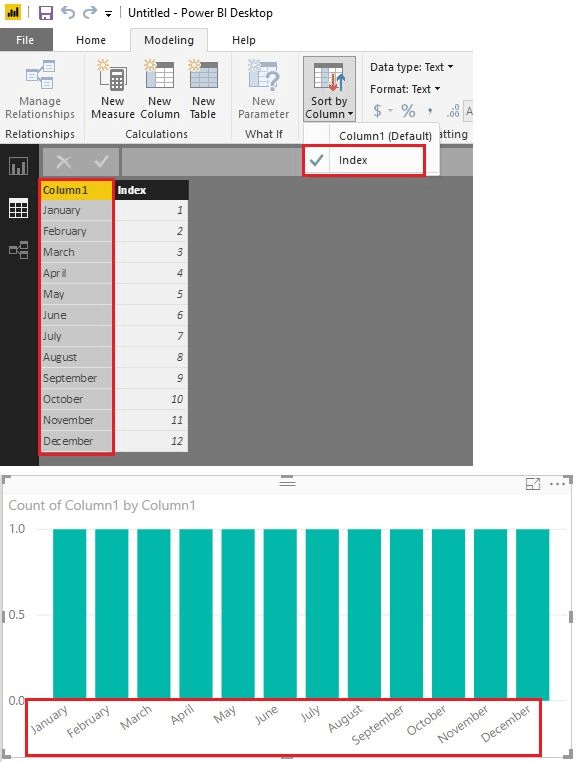
- Cliquer sur Trier par colonne et sélectionnez Indice.
- Vérifiez si l'erreur de tri par une autre colonne se reproduit.
3. Colonne d'erreur Power Bi introuvable
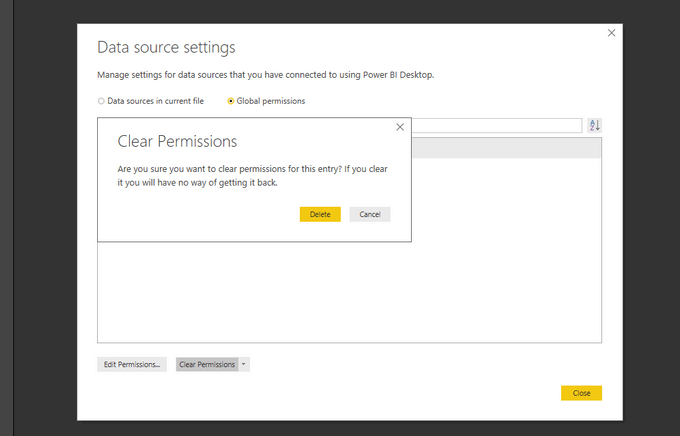
Vider le cache de la source de données
- L'erreur de colonne d'erreur d'alimentation bi introuvable peut se produire si le cache de la source de données est corrompu. Vous pouvez facilement résoudre ce problème en effaçant le cache de la source de données dans Power Bi.
- Dans le client Power Bi, accédez à Paramètres de la source de données.
- À présent effacer toutes les autorisations.
- Récupérez à nouveau l'autorisation.
- Essayez de charger à nouveau la source et essayez d'apporter les modifications nécessaires.
Vérifier la colonne ou l'espace supplémentaire
- Cette erreur peut également se produire si le fichier Excel contient la colonne1 (colonne supplémentaire) ou pour un espace supplémentaire après la colonne1.
- Il est possible que lorsque vous utilisez un fichier Excel comme source, vous obteniez des colonnes nulles supplémentaires.
- Pour éviter cela, vous pouvez utiliser l'option Supprimer les autres colonnes pour conserver les colonnes souhaitées au lieu de bricoler avec des colonnes indésirables.
HISTOIRES CONNEXES QUE VOUS POURRIEZ AIMER :
- Corriger Power BI, une erreur s'est produite avec ces étapes(Ouvre dans un nouvel onglet de navigateur)
- CORRECTIF: erreur Power BI La version de base ne doit pas être négative(Ouvre dans un nouvel onglet de navigateur)
- [Réparer] Erreur Power Bi le fournisseur n'est pas enregistré